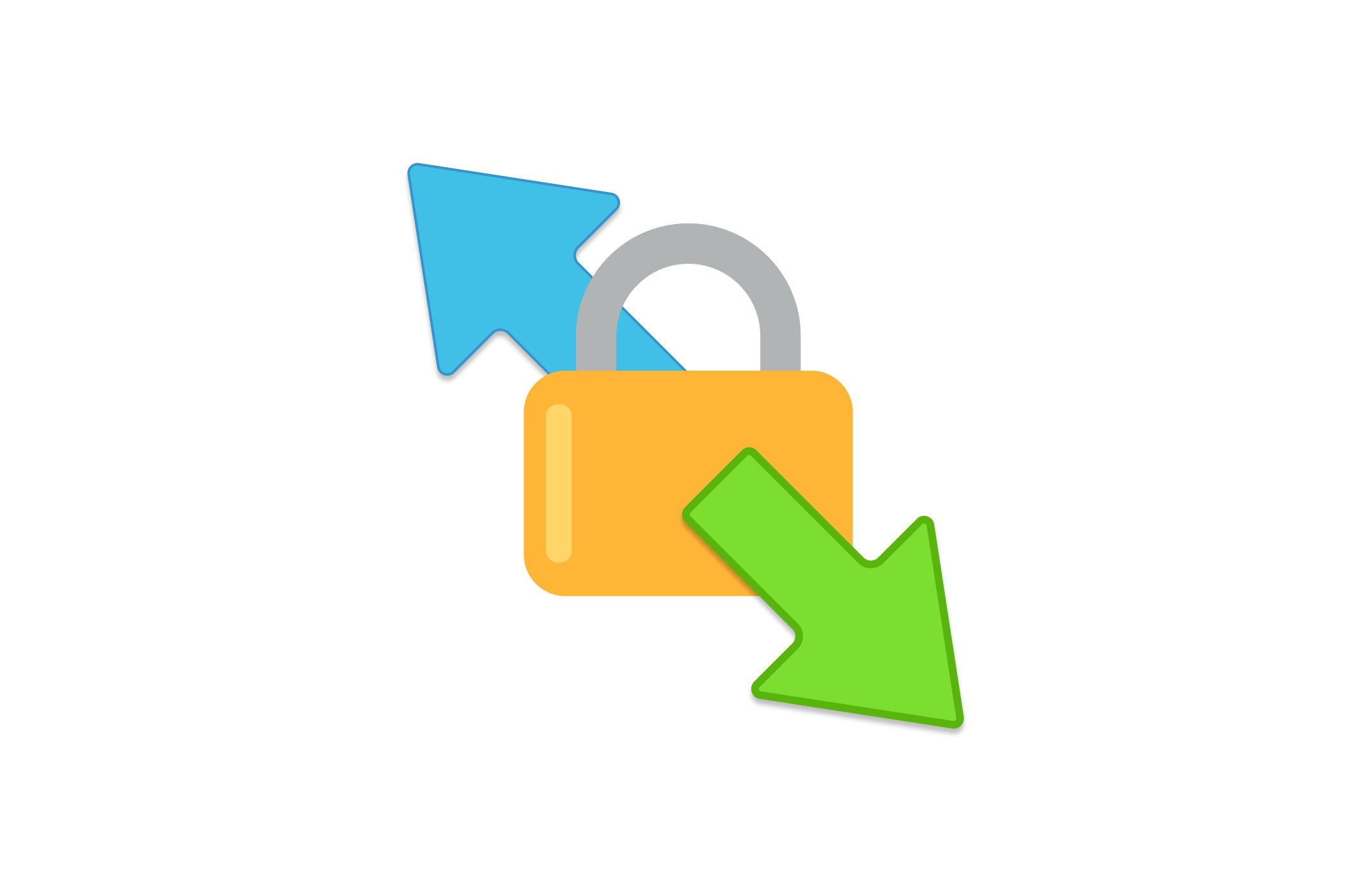インストール
下記サイトより
https://winscp.net/eng/download.php
「DOWNLOAD WINSCP」をクリック
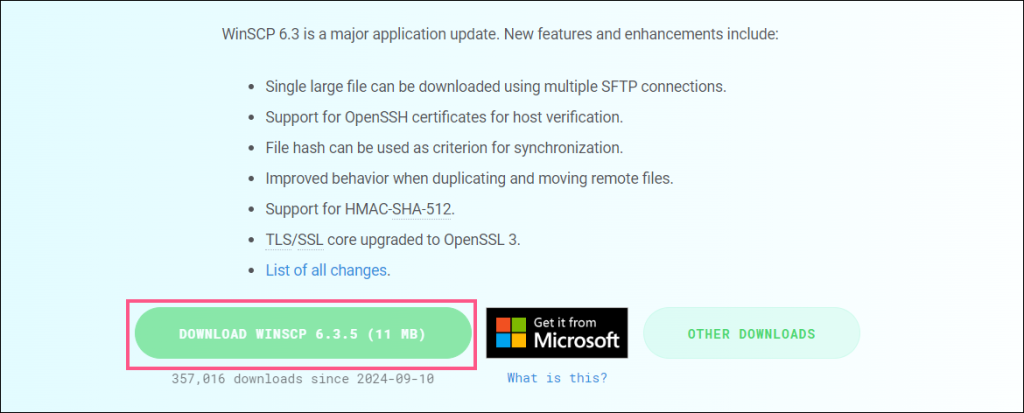
ダウンロードしたインストーラーを実行
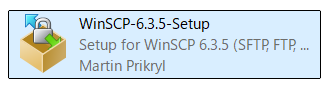
自分のみの利用の為、「現在のユーザー用にインストール」
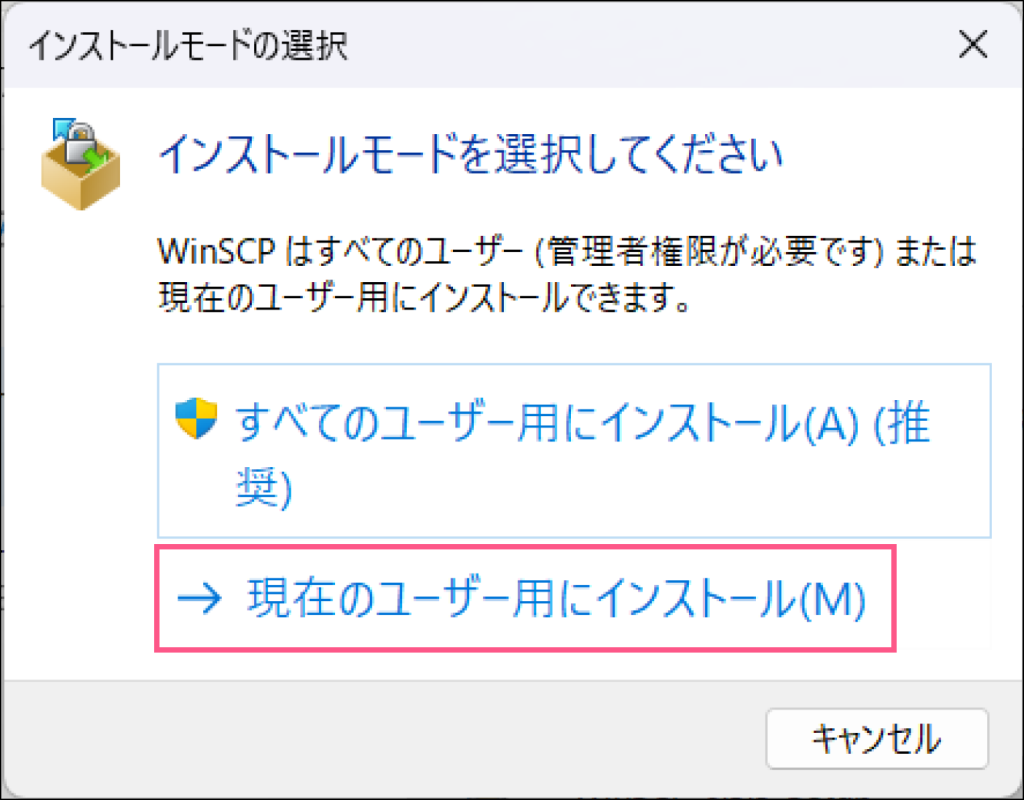
使用許諾を「許諾」
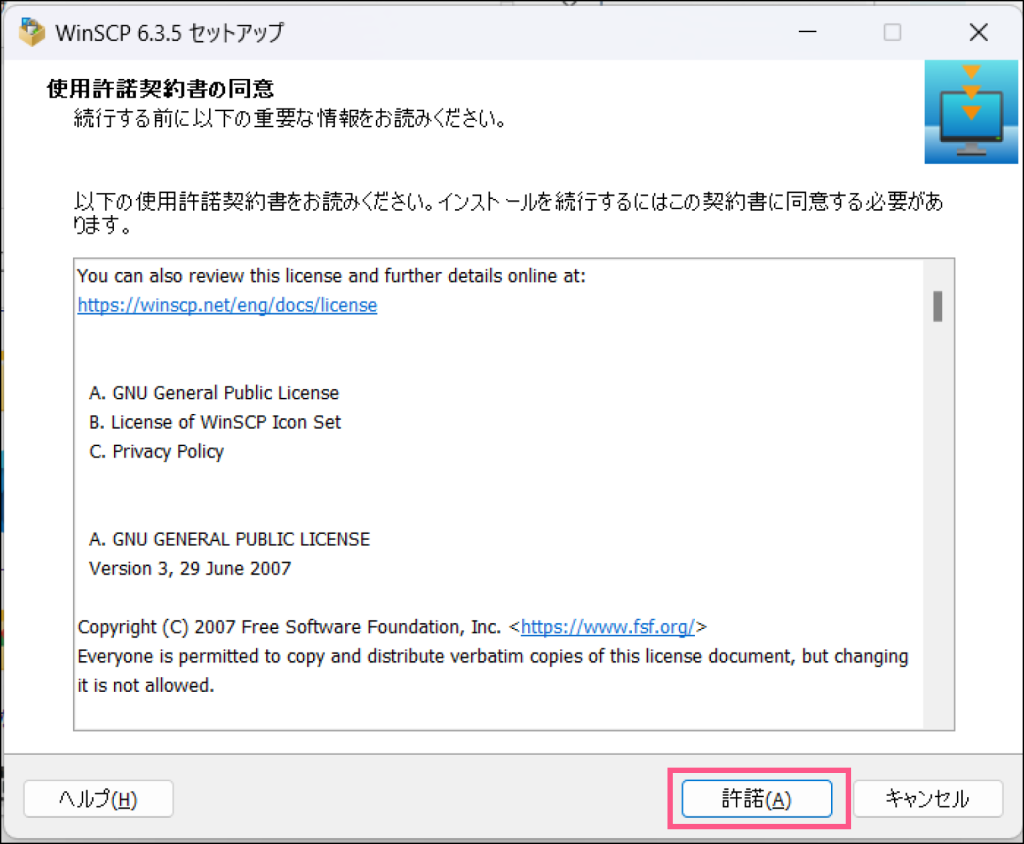
標準的なインストール
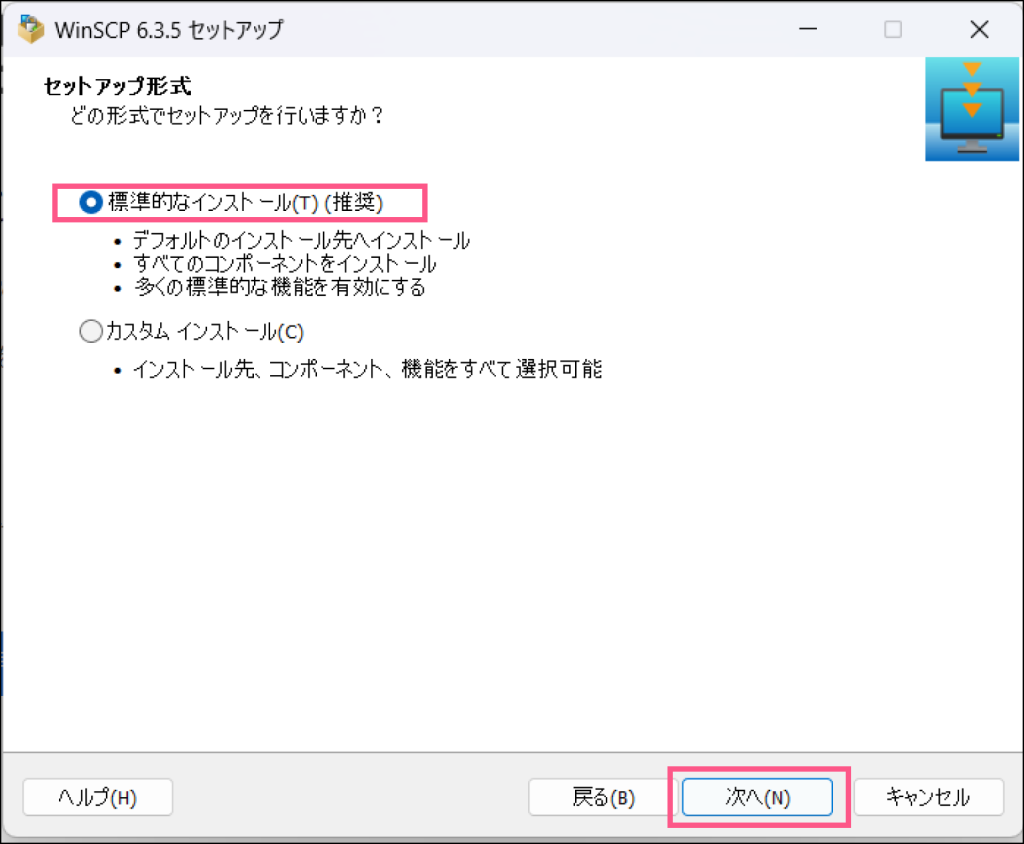
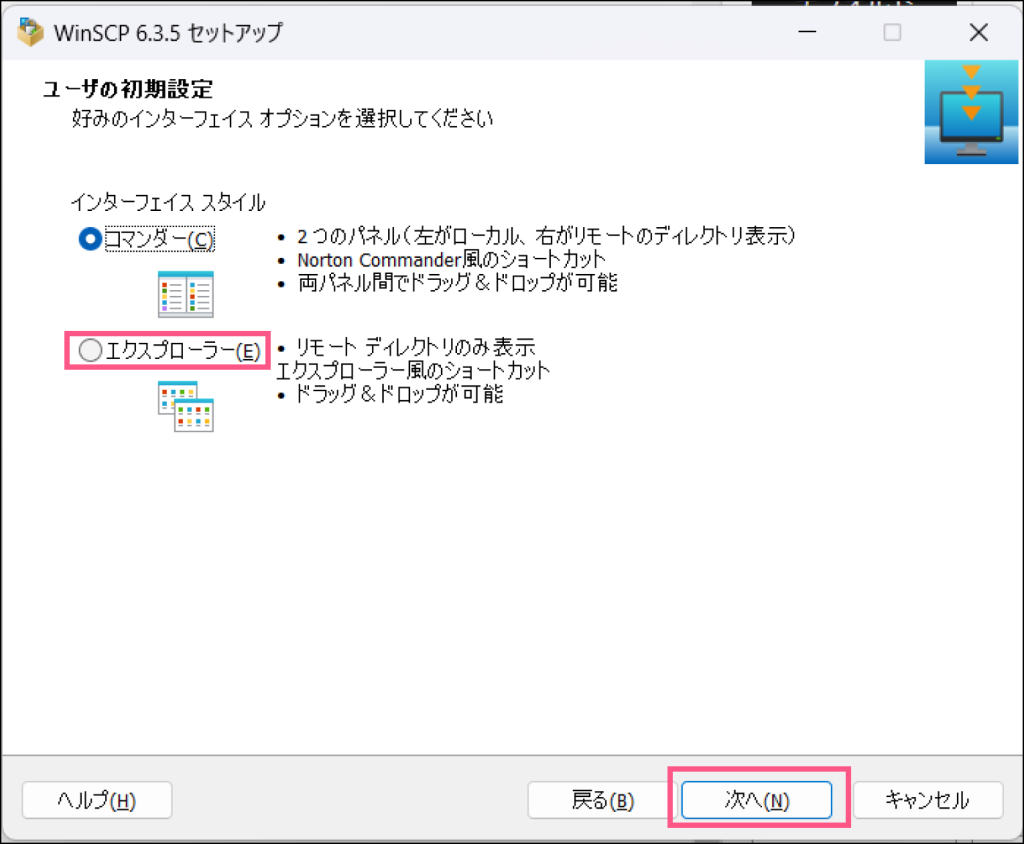
インターフェースの設定は後から変更可能です
表示 →環境設定
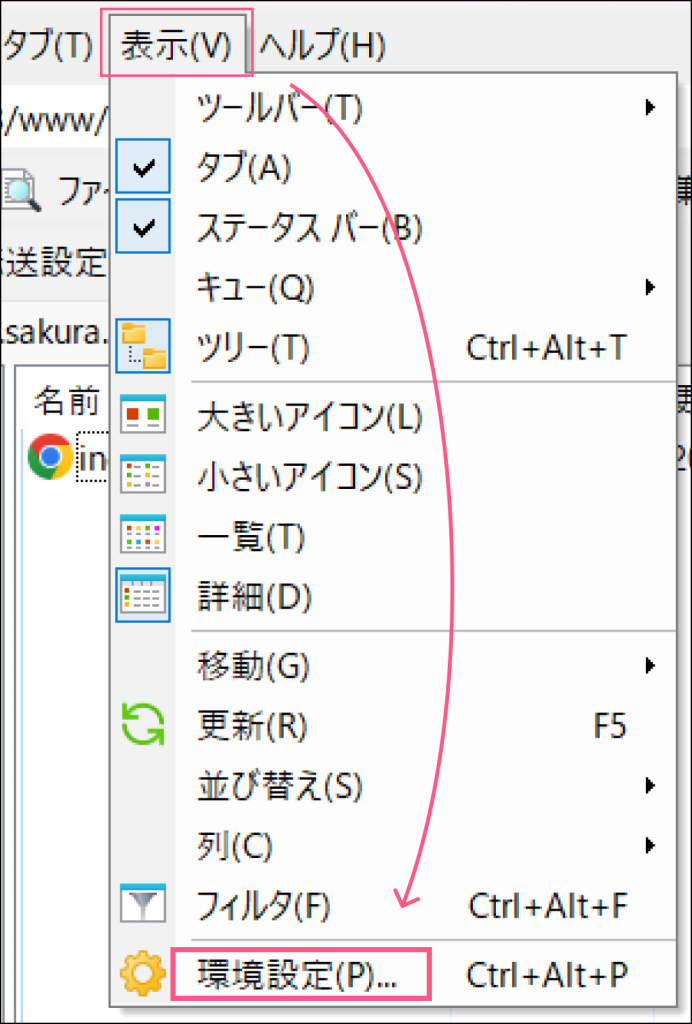
インストール
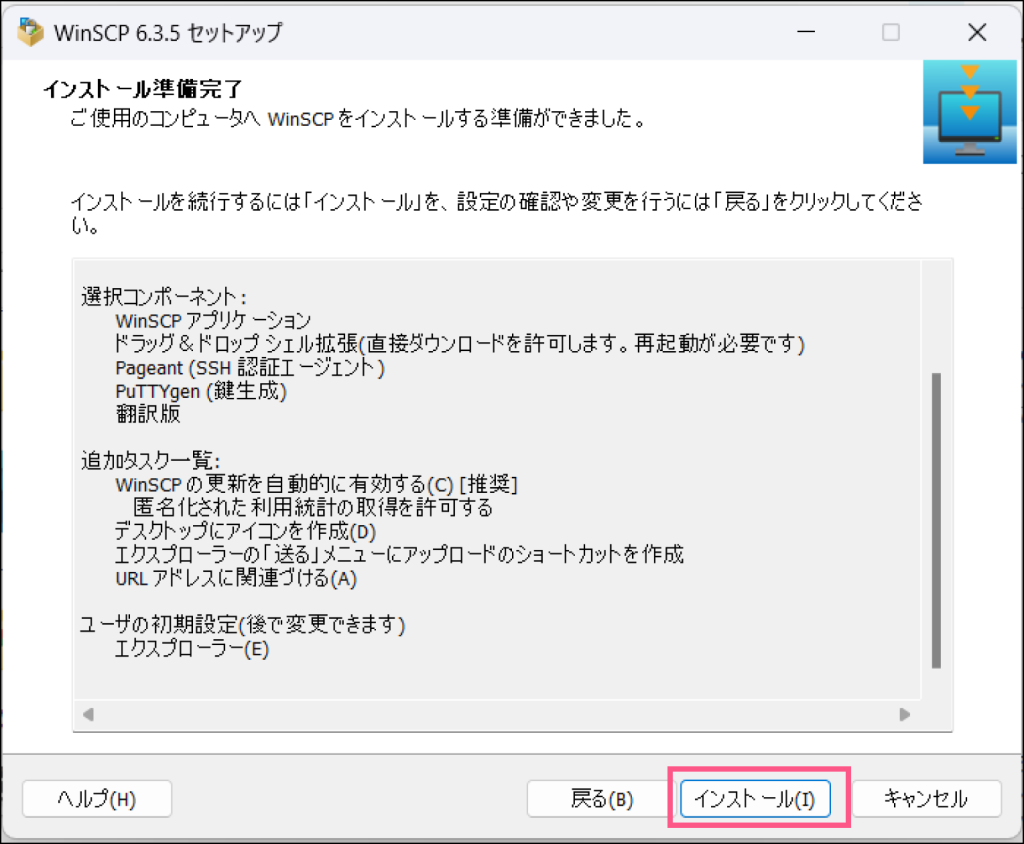
完了
接続方法
- プロトコル →SFTP(デフォルト)
- ホスト名
- ポート番号 →22(デフォルト)
- ユーザ名
- パスワード
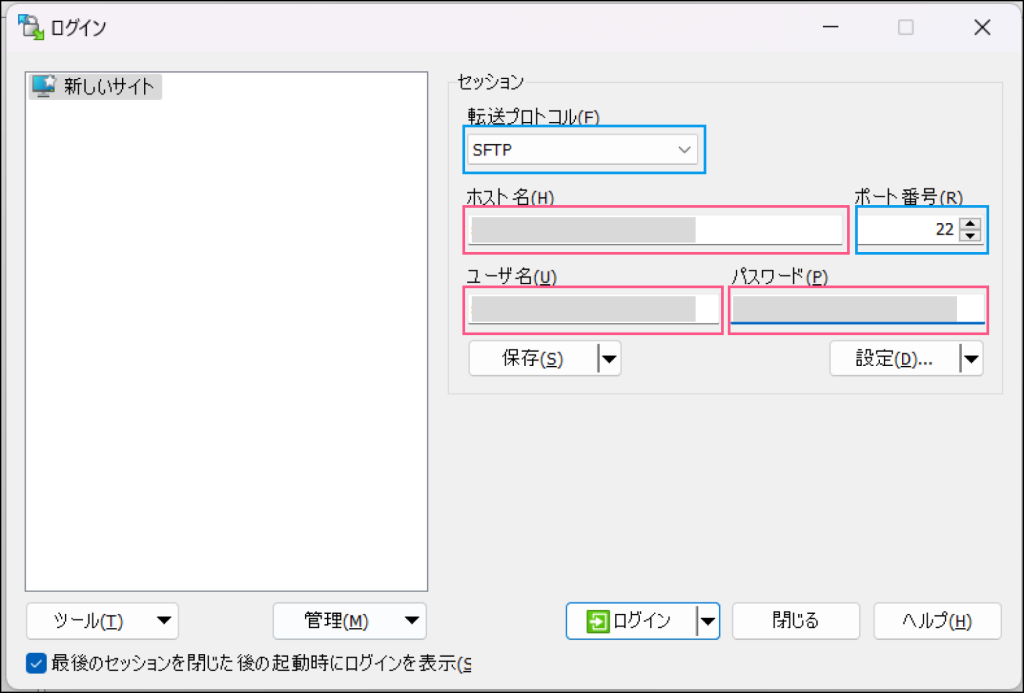
ssh接続を初回実行時、下記の警告が出ます
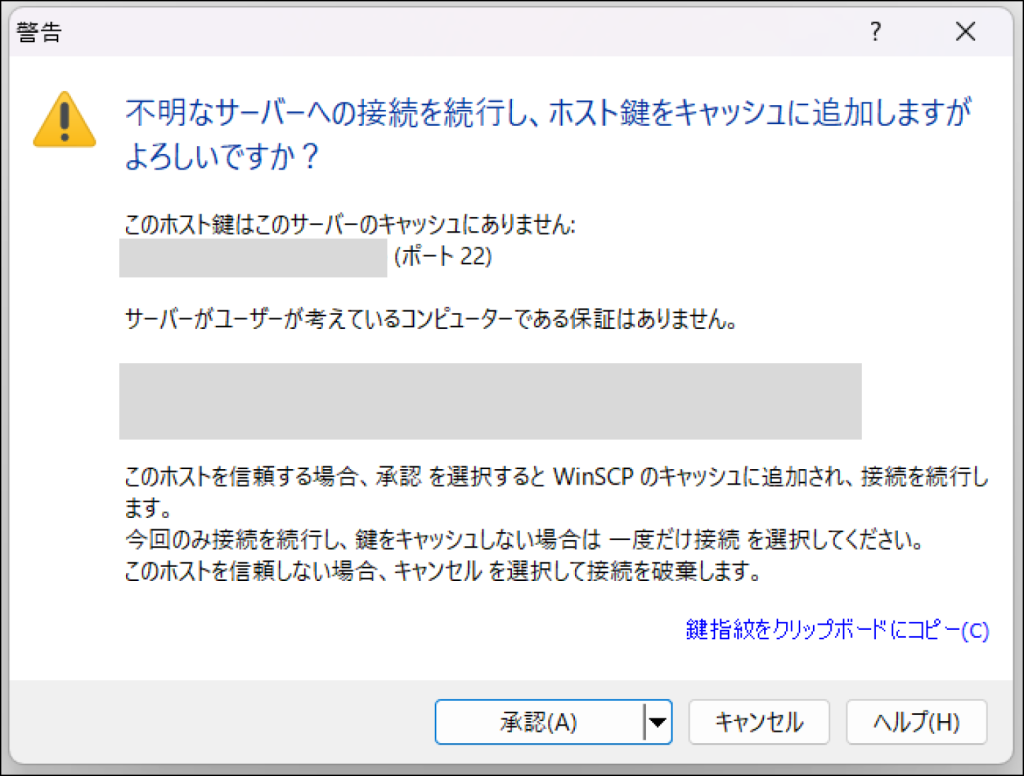
承認すると、再度パスワード入力を求められますので、実施
ディレクトリ同期
ディレクトリ同期移動
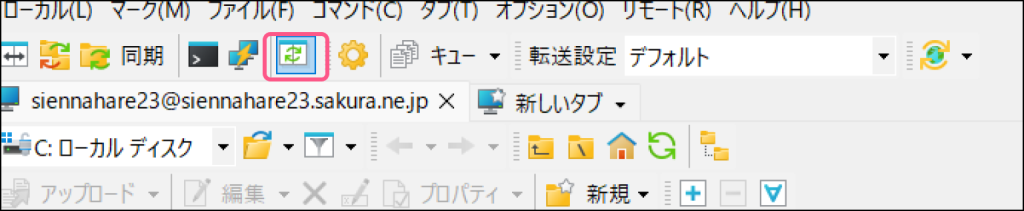
有効化すると左右同じディレクトリ階層で表示されます
ファイルの編集でエディタをVScodeにしたい場合
任意のファイルを「右クリック」→「編集」→「設定」に進みます
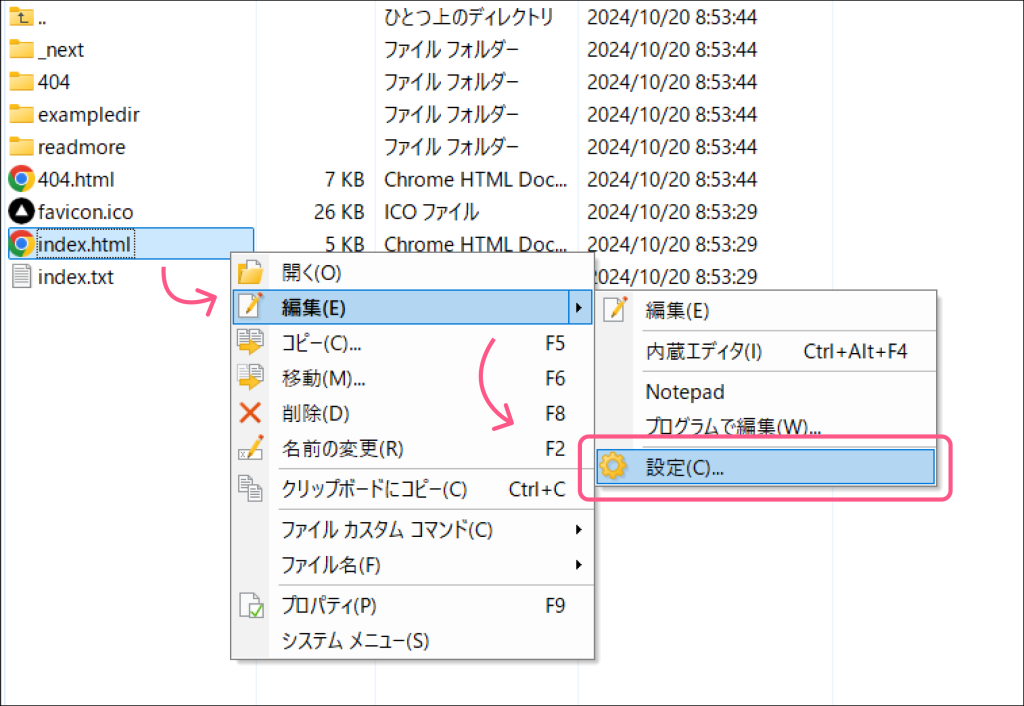
エディタから外部エディタで参照でVSCodeのexeファイルを選択
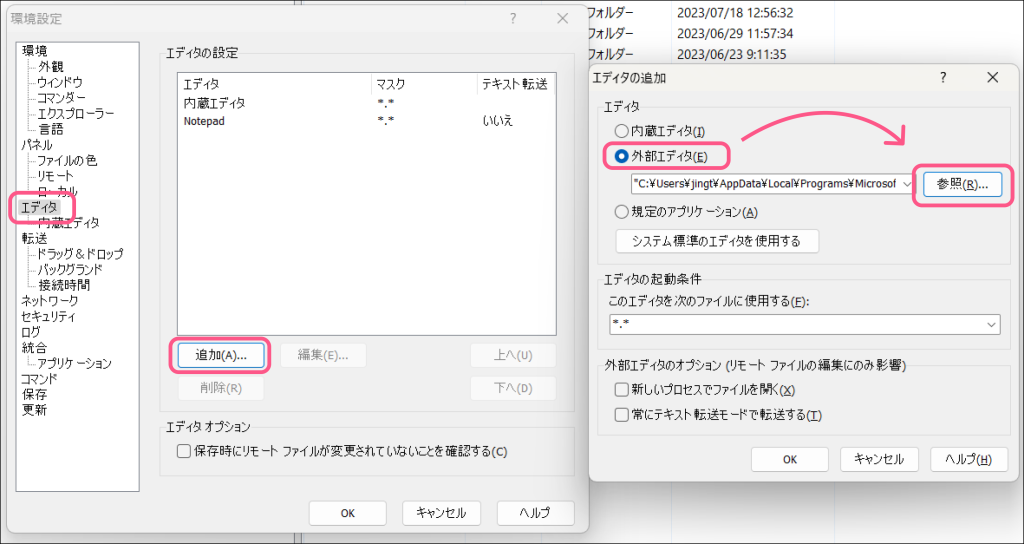
追加されたCode(VSCode)を上にをクリックし一番上に移動します
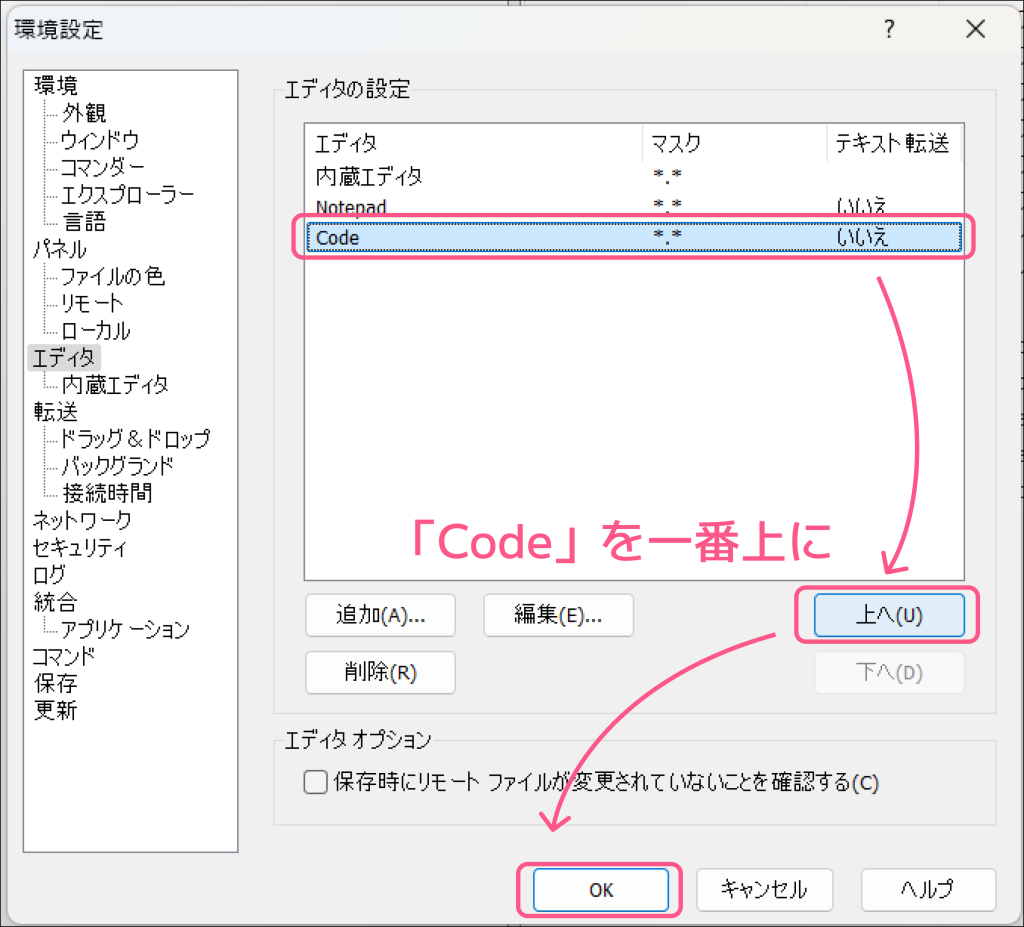
参考サイト
WinSCPとは?インストール方法や使い方を解説する【初心者向け】
https://miyashimo-studio.jp/blog/detail/winscp-how-to-use/